Kā lietot Clubhouse lietotni
Kas jāzina
- Lejupielādējiet Clubhouse un izpildiet norādījumus, lai izveidotu profilu, izvēlētos lietotājvārdu un izvēlētos, vai ļaut Clubhouse piekļūt kontaktpersonām.
- Sāciet jaunu telpu: pieskarieties Sāciet istabu un izvēlieties kādu no tiem Atvērt, Sociālie, vai Slēgts. Izvēlieties savu tēmu un pēc tam pieskarieties Ejam.
- Pievienojieties telpai: pieskarieties jebkurai telpai, lai pievienotos tai. Lai piedalītos sarunā, pieskarieties Pacel roku ikonu, lai moderators jūs ieslēgtu.
Šajā rakstā ir paskaidrots, kā lietot audio-sociālais tīkls Clubhouse lietotne iOS un Android ierīcēm. Informācija par to, kā izveidot profilu, kā sekot cilvēkiem un kā sākt pievienoties istabām.
Izveidojiet profilu
Kad lejupielādējat lietotni Clubhouse operētājsistēmai iOS vai Android, Clubhouse parādīs profila izveides un darba sākšanas darbības.
Lejupielādējiet Clubhouse no App Store vai iegūstiet lietotni Android Clubhouse no Google Play veikala, pēc tam pieskarieties Laipni lūdzam lai sāktu.
Ievadiet savu tālruņa numuru un pieskarieties Nākamais.
-
Clubhouse nosūtīs jums verifikācijas kodu. Ievadiet kodu un pieskarieties Nākamais.
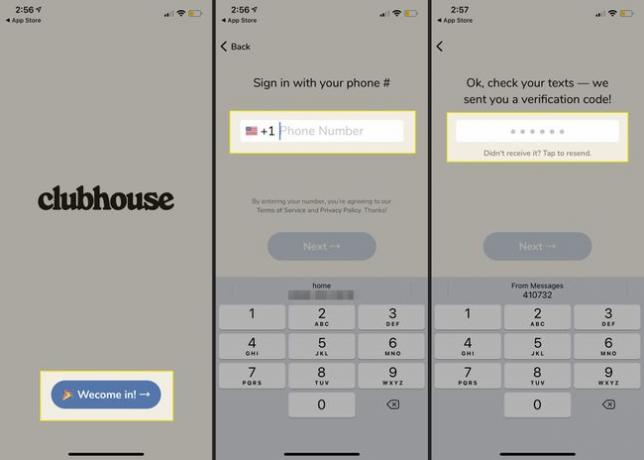
Clubhouse sāks jūsu profila iestatīšanu. Pieskarieties vienumam Importēt no Twitter, ja vēlaties automātiski aizpildīt Twitter profila informāciju, vai pieskarieties Manuāli ievadiet manu informāciju.
Ievadiet savu vārdu un pieskarieties Nākamais. Clubhouse dod priekšroku, lai cilvēki lietotu savus īstos vārdus.
-
Izvēlieties lietotājvārdu. Lietotājvārdi sākas ar @.

Pievienojiet fotoattēlu un pieskarieties Nākamaisvai pieskarieties Izlaist lai pagaidām izlaistu šo soli.
-
Krāns labi lai ļautu Clubhouse piekļūt jūsu kontaktpersonām un atrast draugus vai pieskarieties Neatļaut. Vai arī pieskarieties Izlaist lai izlaistu šo soli.
Ja jūs nedodat Clubhouse piekļuvi saviem kontaktiem, bet draugs augšupielādē savus kontaktus Clubhouse un jūsu informācija ir šajā sarakstā, citi cilvēki tiek brīdināti, ka esat pievienojies Clubhouse.
-
Kluba māja parādīs ieteikto telpu sarakstu, kam sekot. Atlasiet telpas, kurām vēlaties sekot, pēc tam pieskarieties Sekojiet.
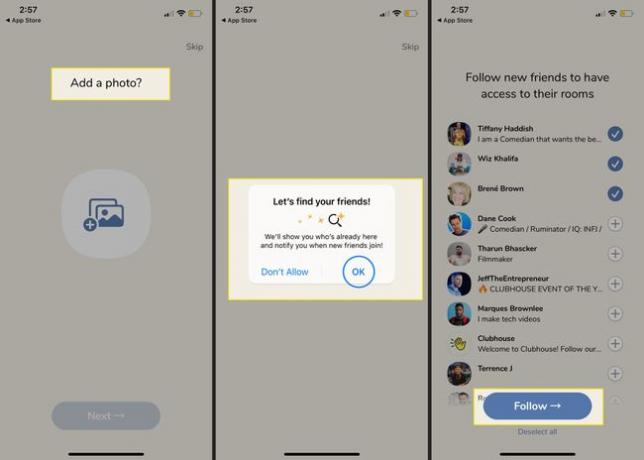
Krāns Atļaut, lai atļautu Clubhouse paziņojumus, vai pieskarieties Neatļaut ja nevēlaties saņemt paziņojumus.
-
Jūsu profila iestatīšana ir pabeigta, un jūs nonāksit Clubhouse mājaslapā.

Sekojiet cilvēkiem un interesēm
Kad esat pabeidzis profila izveidi, pieskarieties palielināmais stikls lai meklētu tēmas un telpas, kas jūs interesē. Ievadiet meklēšanas vienumu vai izlasiet Cilvēki, kuriem sekot ieteikumus. Krāns Rādīt vairāk cilvēku lai redzētu vairāk iespēju. Vai arī ritiniet uz leju līdz Atrodiet sarunas par un pārlūkojiet populāras tēmas. Pieskarieties tēmai, lai piekļūtu vairāk personām, tēmām un klubiem, kuriem sekot.
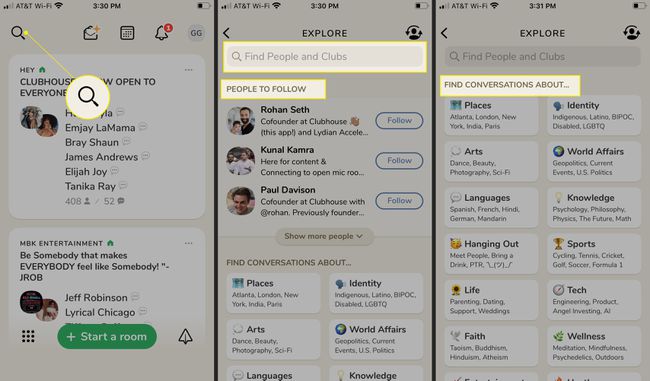
Mājas lapa
Klubam nav tipiskas mājas lapas. Tā vietā tam ir galvenais ekrāns, kas darbojas kā kopsavilkums par to, kas notiek jūsu tīklā, un tajā ir redzamas dzīvās un gaidāmās Clubhouse telpas.
Augšpusē ir hronoloģisks pārskats par gaidāmajām Clubhouse istabām, kurām var pievienoties. Ritinot uz leju, jūs atradīsit dzīvu Clubhouse telpu kolekciju, ko iedvesmojuši cilvēki vai intereses, kurām sekojat. Papildus Clubhouse telpas nosaukumam un tēmai kopsavilkuma lodziņā ir redzams, cik cilvēku ir telpā un cik aktīvo runātāju ir.
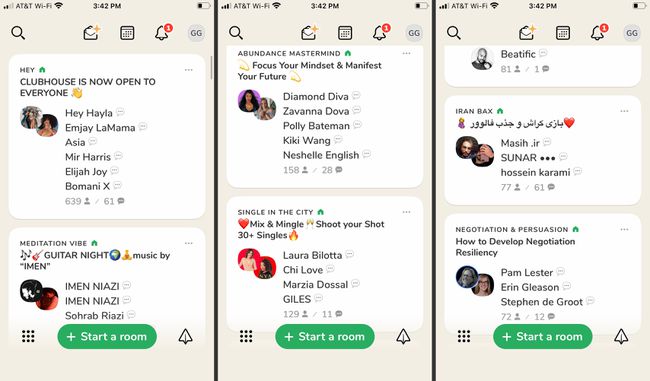
Kā izveidot istabu
Lai gan Clubhouse ir telpas, kas aptver neskaitāmas intereses, ir viegli izveidot telpu un izveidot diskusiju, kas jūs interesē. Lai atvērtu istabu:
Izvēlieties zaļo Sāciet istabu pogu sākuma ekrāna apakšā.
-
Izvēlieties, vai jaunajai telpai jābūt Atvērt, sociālie, vai Slēgts. Atvērtās telpas ir atvērtas ikvienam, kam ir saite. Sociālie ir pieejami tikai personām, kurām sekojat, un slēgtās ir pieejamas personām, kurām atļaujat pievienoties.

Pievienojiet a Temats par istabu. Tēmas, telpas kopsavilkumi nav obligāti, taču tie var būt ļoti svarīgi, izmantojot atvērto vai sociālo telpu, un vēlaties, lai citi ātri atrastu diskusiju.
-
Izvēlieties Ejam, un jūs esat ēterā. Atkarībā no telpas iestatījumiem citi var pievienoties, un jūs varat pārvērst dalībniekus par moderatoriem, lai palīdzētu vadīt sarunas.

Kā pievienoties telpai
Pievienoties Clubhouse telpai ir vienkārši pieskarties telpai, ar kuru saskaraties, sākuma ekrānā vai meklējot tēmas un intereses. Kad pievienojaties telpai, pēc noklusējuma tiek izslēgta skaņa, taču jūs varat dzirdēt pārējos skaļruņus.
Ja vēlaties piedalīties sarunā, pieprasiet runāt, pieskaroties Pacel roku ikonu Clubhouse telpas lietotāja interfeisa apakšējā labajā stūrī. Tas paziņo moderatoriem, ka vēlaties pievienoties sarunai, dodot viņiem iespēju ieslēgt jūsu skaņu vai padarīt jūs par moderatoru.
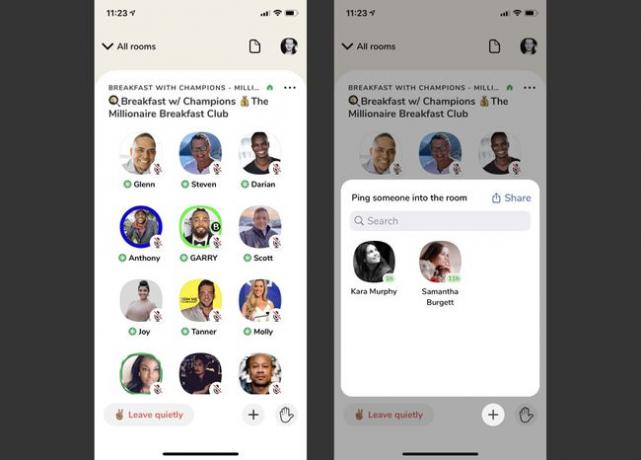
Varat arī pievienot telpai draugus, izmantojot + ikona, kurā tiek parādīts to cilvēku saraksts, kas jums seko, un iespēja koplietot telpas saiti ar ārējām platformām.
Lai izietu no telpas, pieskarieties Aizej mierīgi ikonu. Tas aizvedīs uz galveno Clubhouse ekrānu, lai pievienotos nākamajai sarunai, atrastu nākamo tēmu vai izietu no lietotnes.
